Спора долазна е-пошта на иПхоне-у може бити узрокована проблемима са мрежним везама или кваром због којег иПхоне споро ради. Решите проблеме са везама да бисте покушали да убрзате преузимања. Ако ово не успе, покушајте да поправите апликацију Маил, налог е-поште и мрежне везе иПхоне-а.
Поправите споре или неправилне везе
Корак 1: Проверите сигнале
Ако немате јак или стабилан мобилни или Ви-Фи сигнал, преузимање долазних е-порука може потрајати или ће можда остати без везе. Да бисте проверили везе, погледајте кругове на статусној траци на врху екрана. Ако имате сигнал, они постају бели. Ви-Фи сигнал ради на истом принципу, али има траке у облику лепезе.
Видео дана
Ако су сви кругови или траке засивљени или ако видите а Нема услуге поруку, немате сигнал. Ако су само један или два круга или траке бели, сигнал можда неће бити довољно јак за брзо преузимање. Покушајте да се преместите на другу локацију да бисте побољшали јачину сигнала.
Савет
Ако користите мобилну везу, пређите на Ви-Фи. Ако се Ви-Фи споро преузима, онемогућите га и покушајте са мобилном везом.
Корак 2: Користите режим рада у авиону да бисте ресетовали везе
Режим рада у авиону искључује везе иПхоне-а. Ако немате сигнал, омогућавање, а затим онемогућавање режима рада у авиону може приморати иПхоне да се поново повеже. Ово такође може помоћи ако је сигнал слаб.
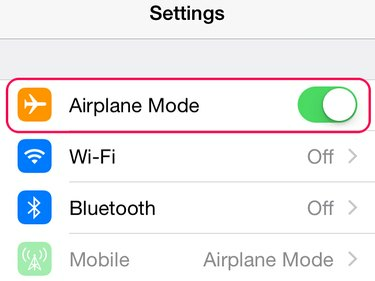
Кредит за слику: Слика љубазношћу Аппле
Отвори Подешавања и додирните Аирплане Моде клизач да бисте га укључили. Када видите да се икона авиона појављује на статусној траци, окрените Аирплане Моде поново искључен.
Решите проблеме са апликацијом Маил
Е-поруке се могу споро преузимати ако апликација Маил има квар и виси. Изађите из апликације додиром на Кућа дугме. Иако се апликација затвара, суспендована је у позадини. Затворите апликацију у потпуности пре него што је поново покренете да бисте видели да ли ово решава проблем.
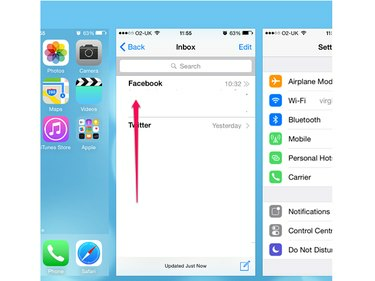
Кредит за слику: Слика љубазношћу Аппле
Двапут додирните Кућа дугме да бисте отворили екран недавно затворених апликација. Иди на Пошта апликацију и превуците је нагоре да бисте је затворили.
Савет
Превуците нагоре све апликације на недавно затвореном екрану док затварате апликацију Маил. Ако један од њих греши, можда успорава иПхоне.
Поново отворите апликацију.
Поново покрените и ресетујте
Као и сваки технички уређај, иПхоне-ови понекад добију грешку која их успорава. Можете вратити брзину поновним покретањем или ресетовањем.
- Да бисте поново покренули, држите притиснут Спавање/Буђење дугме док се не појави клизач за искључивање. Превуците клизач да бисте искључили иПхоне, а затим га покрените тако што ћете држати притиснут тастер Спавање/Буђење дугме.
- Ако поновно покретање не побољша брзину преузимања, ресетујте иПхоне. Држите оба тастера Кућа и Спавање/Буђење дугмад и отпустите их када видите Аппле лого. иПхоне се ресетује и аутоматски се покреће.
Избришите и поново инсталирајте налог е-поште
Брисање налога е-поште са иПхоне-а може поправити грешку. Када га поново инсталирате, може почети нормално да се преузима.
Савет
Уверите се да знате лозинку налога е-поште пре него што је избришете. Морате да унесете лозинку да бисте поново инсталирали налог.
Корак 1: Избришите налог
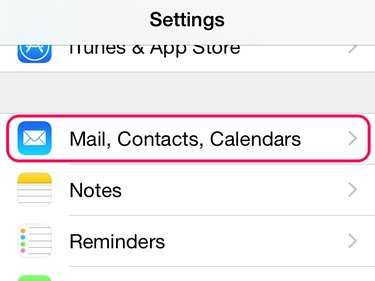
Кредит за слику: Слика љубазношћу Аппле
Славина Подешавања и онда Пошта, контакти, календари.

Кредит за слику: Слика љубазношћу Аппле
Изаберите налог е-поште који желите да избришете и додирните Обрисати налог на својој страници за уређивање.
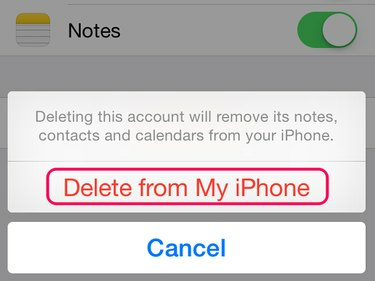
Кредит за слику: Слика љубазношћу Аппле
Изаберите Избриши са мог иПхоне-а.
Корак 2: Поново инсталирајте налог
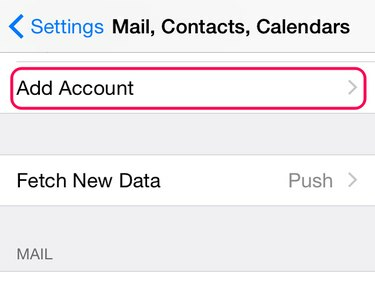
Кредит за слику: Слика љубазношћу Аппле
Врати се на Пошта, контакти, календари. Славина Додај налог.

Кредит за слику: Слика љубазношћу Аппле
Изаберите тип налога из менија; ако добављач е-поште није наведен, додирните Остало. Пратите упутства да бисте унели детаље налога. Обично уносите своје име, адресу е-поште и лозинку; ако додајете Гмаил налог, пријављујете се на свој Гоогле налог. Сачекајте да иПхоне дода налог.
Ресетујте мрежна подешавања
Споро преузимање е-поште може бити узроковано проблемом са мрежним поставкама иПхоне-а. Ако ресетујете ова подешавања, преузимања се могу вратити у нормалу. Пре него што почнете, уверите се да знате лозинке за своје мрежне везе, као што су Ви-Фи налози. Потребне су вам лозинке да бисте поново подесили своје мреже.
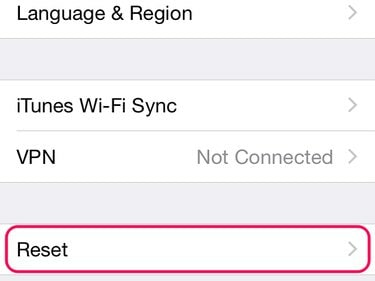
Кредит за слику: Слика љубазношћу Аппле
Отвори Подешавања и додирните Генерал. Превуците надоле екран и додирните Ресетовање.
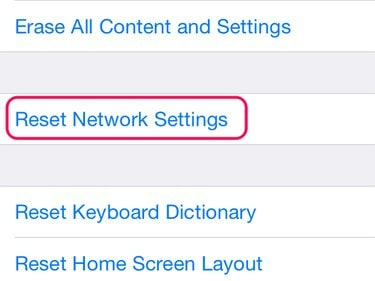
Кредит за слику: Слика љубазношћу Аппле
Славина Ресетујте мрежна подешавања.
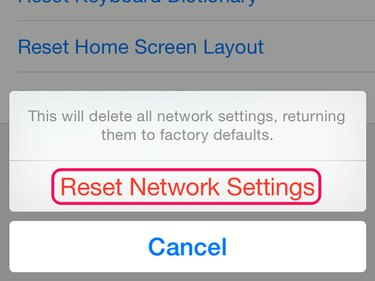
Кредит за слику: Слика љубазношћу Аппле
Унесите приступни код за иПхоне, ако га користите. Изаберите Ресетујте мрежна подешавања на поруци за потврду. Када се иПхоне ресетује, поново се повежите на своје мреже.



